
уроки фотошопа полезные уроки видео уроки фотошоп уроки с текстом дизайн
дополнения кисти фотошоп шрифты фигуры (контуры) фоны
полезные шаблоны фото рамки календари онлайн шаблоны все шаблоны
картинки клипарты открытки раскраски онлайн раскраски галерея
еще... учебник гостевая книга полезное и интересное

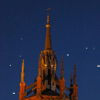
Смотреть видеоурок


 На главную
На главную
 К списку уроков фотошопа
К списку уроков фотошопа
Изменяем небо, применяя эффекты фотошопа
[27] [28]
[28]
 [29]
[29]
На этом уроке поменяем небо на фотографии.
1. Открываем изображение на котором Вы хотите поменять небо. Создаем новый слой, нажав на значек "Новый слой" в нижней части панели СЛОИ и заливаем его синим цветом при помощи инструмента "Заливка" (чтобы хорошо видеть результат нашей работы), перетаскиваем его под основной слой.

2. Активируем верхний слой. Выбираем инструмент "Фоновый ластик" и ставим следующие параметры: Ограничения - выделение краев, Допуск - 37%, Проба - однократно. Берем кисть большого диаметра с мягкими краями и проводим инструментом "Фоновый ластик", предварительно кликнув по участку с небом,по областям как с небом, так и по областям с ветками через которые проглядывает небо.
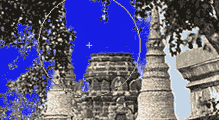
3. Когда небо полностью удалено, вставляем вместо слоя с синей заливкой слой с новым небом (из какой нибудь другой фотографии). Если нужно, трансформируем его при помощи команды РЕДАКТИРОВАНИЕ-ПРОИЗВОЛЬНОЕ ТРАНСФОРМИРОВАНИЕ.
4. Активируем верхний слой. Подправим тональность изображения при помощи команды ИЗОБРАЖЕНИЕ-КОРРЕКЦИЯ-УРОВНИ, в появившемся окне кликаем по кнопке ПАРАМЕТРЫ, появляется новое окно, в котором ставим параметры как на рисунке, кликаем по квадратику СВЕТА и при помощи пипетки выбираем самый светлый участок неба, но не белый. Нажимаем везде ОК. Программа сделает запрос "Сделать новые целевые цвета цветами по умолчанию?", нажимаем НЕТ.


 [28]
[28]
 [29]
[29]
Комментарии
Оставляйте пожалуйста Ваши комментарии и советы по уроку. Поля "Текст комментария" и "Имя" обязательны для заполнения
 МАРИНА 24:04:2009 | ОЧЕНЬ ПРОСТОЙ И ПОЛЕЗНЫЙ УРОК. СПАСИБО! |
